Inleiding
Heeft u uitdagingen bij het proberen uw pc bij te werken naar Windows 11? U bent niet de enige. Veel gebruikers ondervinden obstakels, voornamelijk door compatibiliteit en specifieke systeemvereisten. Deze uitgebreide gids gaat in op de redenen waarom uw pc mogelijk niet wordt bijgewerkt naar Windows 11 en biedt effectieve oplossingen om deze problemen op te lossen. Van hardwarebeperkingen en softwareconflicten tot onvoldoende opslagruimte, wij helpen u verder. Volg onze stapsgewijze instructies om problemen te diagnosticeren en op te lossen, zodat een soepele overgang naar Windows 11 wordt gegarandeerd. Laten we mogelijke obstakels en oplossingen voor het efficiënt upgraden van uw systeem verkennen.

Begrijpen van de systeemvereisten voor Windows 11
Windows 11 introduceert nieuwe systeemvereisten in vergelijking met zijn voorganger, Windows 10. Uw pc moet aan specifieke criteria voldoen om dit nieuwste besturingssysteem te ondersteunen. Dit omvat een compatibele 64-bit processor, minstens 4GB RAM en 64GB opslagruimte. Een DirectX 12-compatibele grafische kaart, een high-definition beeldscherm en een UEFI-firmware met Secure Boot-capaciteit zijn ook noodzakelijk. Tot slot is TPM versie 2.0 vereist om de beveiligingsmaatregelen te verbeteren.
Het voldoen aan deze vereisten is cruciaal, aangezien het niet voldoen eraan kan leiden tot installatiefouten of verminderde prestaties. De PC Health Check-tool van Microsoft is een uitstekende bron om de compatibiliteit van uw apparaat met Windows 11 te beoordelen. Het begrijpen en voldoen aan deze minimale vereisten is de eerste stap naar een succesvolle upgrade.
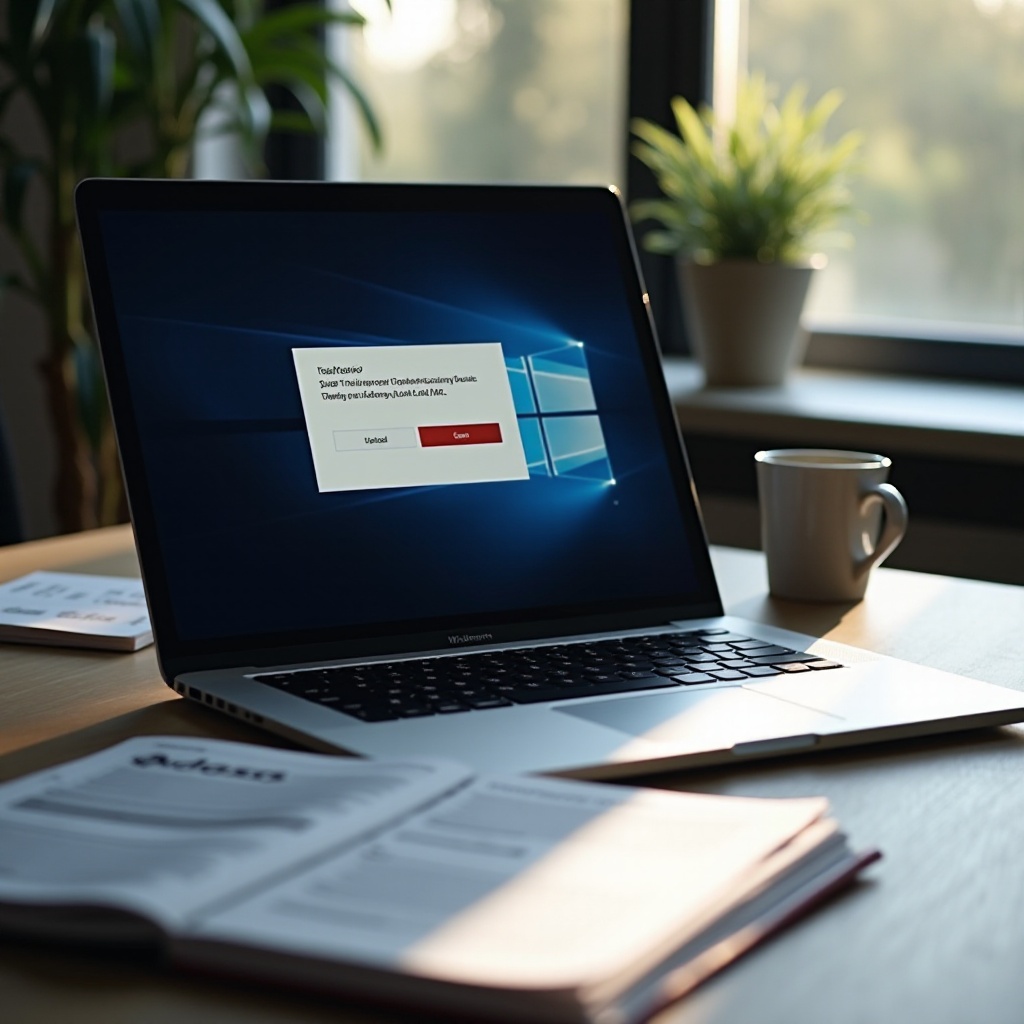
Algemene redenen voor updatefouten
Zelfs als u op de hoogte bent van de systeemvereisten, zijn er verschillende veelvoorkomende redenen waarom een update kan mislukken.
Niet-compatibele hardware
Veel pc’s ondervinden problemen met updates vanwege niet-compatibele hardware. Oudere processors, beperkte RAM of onvoldoende grafische capaciteiten leiden vaak tot installatieblokkades. Als uw hardware niet aan de criteria voldoet, kan het upgraden van onderdelen van uw systeem de enige haalbare oplossing zijn om door te gaan met de Windows 11-upgrade.
Onvoldoende schijfruimte
Windows 11 vereist minstens 64GB opslagruimte. Veel pc’s ondervinden updatefouten door een gebrek aan voldoende vrije ruimte. Zorg ervoor dat uw harde schijf voldoende ruimte heeft voordat u de update probeert. Overweeg onnodige bestanden te verwijderen of gegevens naar externe opslagapparaten te verplaatsen om ruimte te maken.
Verouderde stuurprogramma’s en software
Verouderde stuurprogramma’s of niet-compatibele software kunnen aanzienlijke uitdagingen vormen tijdens het updateproces. Zorg ervoor dat alle systeemstuurprogramma’s, inclusief grafische en netwerkstuurprogramma’s, zijn bijgewerkt om conflicten te vermijden. Het is ook essentieel om ervoor te zorgen dat de software van uw pc compatibel is met Windows 11. Het bijwerken van deze componenten kan talrijke installatiehindernissen voorkomen.
Uw pc voorbereiden op de upgrade
Een goede voorbereiding is essentieel voor een soepel updateproces. Door ervoor te zorgen dat zowel uw hardware als software klaar zijn, kunt u potentiële frustraties en downtime vermijden.
Controle op compatibiliteitsproblemen
Controleer voordat u doorgaat met de upgrade grondig op de compatibiliteit van uw pc met Windows 11. Het gebruik van de PC Health Check-tool kan u helpen om de gereedheid van uw systeem te beoordelen. De tool biedt een gedetailleerd rapport met aanduiding van eventuele aandachtspunten.
Het maken van noodzakelijke back-ups
Het is altijd verstandig om een back-up te maken van uw belangrijke gegevens voordat u ingrijpende systeemupdates uitvoert. Maak gebruik van clouddiensten of externe opslagoplossingen om uw bestanden veilig te stellen. Deze voorzorgsmaatregel zorgt ervoor dat geen van uw cruciale gegevens verloren gaat tijdens het upgradeproces.
Problemen met de Windows 11-installatie oplossen
Zelfs ondanks grondige voorbereiding, kunnen er problemen ontstaan tijdens de installatie. Het snel aanpakken van deze problemen is cruciaal om langdurige downtime te voorkomen.
Compatibiliteitsproblemen oplossen
Als uw pc compatibiliteitsproblemen ondervindt, identificeer dan de specifieke componenten die deze problemen veroorzaken. Het bijwerken van stuurprogramma’s, het vervangen van niet-compatibele hardware of het upgraden van de firmware zijn typische oplossingen. Zorg ervoor dat uw BIOS- of UEFI-instellingen in overeenstemming zijn met de vereisten van Windows 11 om verdere complicaties te voorkomen.
Netwerk- en connectiviteitsproblemen oplossen
Netwerkinstabiliteit kan het updateproces belemmeren. Het is essentieel om een stabiele en betrouwbare internetverbinding te hebben voor het downloaden van Windows 11-updates. Los netwerkproblemen op door de Wi-Fi-instellingen te controleren, uw router opnieuw op te starten of verbinding te maken via Ethernet om een naadloos updateproces te garanderen.

Een succesvolle upgrade verzekeren
Zodra potentiële problemen zijn opgelost, volgt u deze strategieën om een succesvolle installatie van Windows 11 te garanderen.
Een schone installatie uitvoeren
In sommige gevallen is het starten van voren af aan de optimale benadering. Een schone installatie van Windows 11 kan helpen bij het elimineren van aanhoudende softwareconflicten of systeemfouten. Dit proces houdt in dat u uw huidige installatie wist en opnieuw begint, wat een schone lei biedt voor optimale prestaties.
BIOS/UEFI-instellingen bijwerken
Zorg ervoor dat uw BIOS/UEFI-instellingen actueel zijn. Fabrikanten bieden vaak updates die de compatibiliteit en beveiliging verbeteren. Bezoek hun websites om te controleren op de laatste firmware-updates die van vitaal belang zijn voor Windows 11.
Conclusie
Het upgraden naar Windows 11 kan uitdagingen met zich meebrengen, maar met de juiste voorbereiding en probleemoplossing hoeft het niet ontmoedigend te zijn. Door de systeemvereisten te begrijpen, compatibiliteitsproblemen aan te pakken en uw hardware en software bij te werken, maakt u de weg vrij voor een soepelere overgang. Omarm deze stappen om de verbeterde functies en prestaties te ervaren die Windows 11 biedt.
Veelgestelde Vragen
Wat zijn de minimumvereisten voor Windows 11?
Windows 11 vereist een compatibele 64-bits processor, 4GB RAM, 64GB opslag, DirectX 12 compatibele grafische kaart, UEFI-firmware met Secure Boot en TPM 2.0.
Hoe kan ik controleren of mijn pc compatibel is met Windows 11?
Gebruik de PC Health Check-tool van Microsoft. Het onderzoekt uw systeem en geeft een gedetailleerd rapport over de gereedheid van uw pc voor Windows 11.
Wat moet ik doen als mijn Windows 11-update steeds mislukt?
Zorg ervoor dat uw systeem aan alle vereisten voldoet, update stuurprogramma’s en software, en controleer uw netwerkverbinding. Overweeg indien nodig een schone installatie.
